Microsoft พยายามทำให้ Windows เป็นมิตรกับผู้ใช้ในทุกๆ ด้านเสมอ Windows 10 เป็นตัวอย่างที่ชัดเจนของสิ่งนั้น มันมีคุณสมบัติใหม่มากมายพร้อมกับคุณสมบัติเก่าที่มีการปรับแต่ง แต่พวกเขาได้ลบคุณสมบัติบางอย่างออกจากมันด้วย หากคุณเคยเล่น ดีวีดี ใน Windows 7 หรือ Windows 8/8.1 คุณอาจสังเกตเห็น Windows Media Center อยู่ในนั้น มันไม่ได้รวมอยู่ใน Windows 10 เรารู้ว่าทุกวันนี้มีคนไม่มากที่ใช้ซีดีหรือดีวีดี แต่อย่างน้อยเราควรมีตัวเลือก Microsoft ได้ยกเลิกการสนับสนุนดีวีดีในตัวจาก Windows 8 และ Windows 10 คุณยังคงสามารถเล่นวิดีโอดีวีดีใน Windows 8 ได้ แล้ว Windows 10 ล่ะ? จะเล่นดีวีดีใน Windows 10 ได้อย่างไร? ยังคงสามารถเล่นดีวีดีใน Windows 10 ได้
อ่านยัง: โปรแกรมเบิร์น DVD ยอดนิยม
คุณยังคงสามารถเล่นดีวีดีใน Windows 10 ได้ คุณจะต้องดาวน์โหลดและใช้แอปเครื่องเล่นดีวีดี มีเครื่องเล่นดีวีดีที่ได้รับอนุญาตจาก Microsoft เอง และมีตัวเลือกอื่นๆ ด้วย อ่านวิธีการด้านล่างเพื่อเล่นดีวีดีใน Windows 10
โซลูชันที่ 1 - ใช้ VLC Media Player
หากคุณอัปเกรด Windows 10 ของคอมพิวเตอร์จาก Windows 7 หรือ Windows 8/8.1 ด้วย Windows Media Center คุณจะพบแอป Windows DVD Player ใหม่ อาจเป็นไปได้ที่คุณอาจไม่พบมันในคอมพิวเตอร์ของคุณ ไม่ต้องห่วง. คุณสามารถดาวน์โหลดได้ฟรีจาก Windows Store ในคำแนะนำของฉัน ให้ใช้เครื่องเล่นสื่อ VideoLAN VLC ใช้งานได้ฟรีและใช้งานง่าย อย่าดาวน์โหลดเครื่องเล่นนี้จาก Windows Store เพราะไม่รองรับ DVD หรือ Blu-ray
ขั้นตอนที่ 1 – ดาวน์โหลด VLC player's แอพเวอร์ชันเดสก์ท็อป
ขั้นตอนที่ 2 – หลังจากติดตั้งเครื่องเล่น VLC เพียงแค่ใส่ดีวีดีในไดรฟ์ดีวีดีและเปิดเครื่องเล่น VLC
ขั้นตอนที่ 3 - คลิกที่ สื่อ และเลือก เปิดดิสก์. นี้จะเล่นดีวีดี
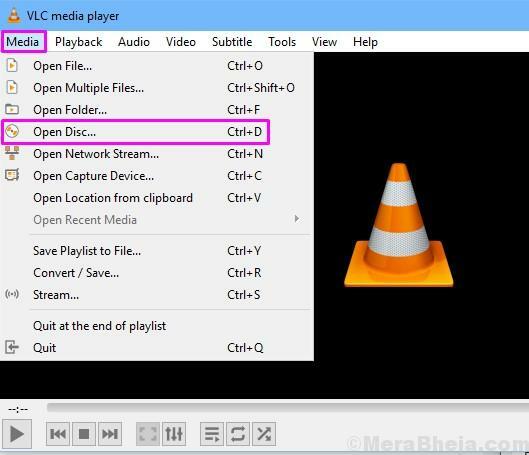
หากคุณไม่สามารถเล่นดีวีดีด้วยวิธีนี้ได้ ให้ลองใช้วิธีถัดไป
โซลูชันที่ 2 - อัปเดตไดรเวอร์ไดรฟ์ดีวีดี
แม้หลังจากติดตั้งแอพเครื่องเล่น DVD แล้ว หากคุณไม่สามารถเล่น DVD ก็เป็นไปได้ว่าไดรเวอร์ของไดรฟ์ DVD นั้นไม่ทันสมัย ในวิธีนี้ เราจะอัปเดตไดรเวอร์ของไดรฟ์ดีวีดี ทำตามขั้นตอนที่ระบุไว้ด้านล่างเพื่อทำเช่นนั้น
ขั้นตอนที่ 1. คลิกขวาที่ปุ่มเมนูเริ่มแล้วเลือก ตัวจัดการอุปกรณ์.

ขั้นตอนที่ 2. ในหน้าต่างตัวจัดการอุปกรณ์ ให้ขยาย ดีวีดี/ซีดีรอม ไดรฟ์ ที่นี่คุณจะเห็นชื่อไดรฟ์ดีวีดีของคุณ คลิกขวาที่มันแล้วเลือก อัพเดทไดรเวอร์.
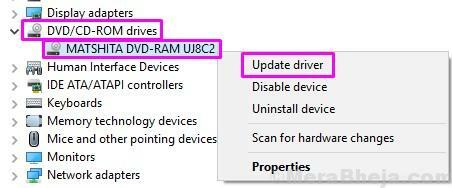
ขั้นตอนที่ 3 เลือก ค้นหาซอฟต์แวร์ไดรเวอร์ที่อัปเดตโดยอัตโนมัติ. การดำเนินการนี้จะดาวน์โหลดและติดตั้งไดรเวอร์ล่าสุดสำหรับไดรฟ์ดีวีดีของคุณ
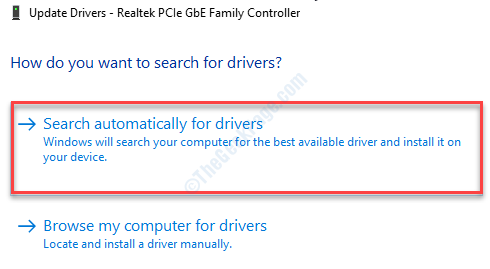
ขั้นตอนที่ 4 เริ่มต้นใหม่ คอมพิวเตอร์ของคุณ.
สิ่งนี้ควรแก้ไขปัญหา
โซลูชันที่ 3 - ถ้าคุณ ไม่พบไดรฟ์ดีวีดีในตัวจัดการอุปกรณ์
หากคุณไม่พบชื่อไดรฟ์ดีวีดีของคุณภายใต้ไดรฟ์ DVD/CD-ROM ในตัวจัดการอุปกรณ์ ให้ทำตามวิธีนี้ เราจะแก้ไขรีจิสทรีด้วยวิธีนี้ ดังนั้นอย่าลืมแสดง a การสำรองข้อมูลของรีจิสทรีแล้วดำเนินการตามวิธีนี้
ขั้นตอนที่ 1. ไปที่ Cortana แล้วพิมพ์ พร้อมรับคำสั่ง. คลิกขวาที่ พร้อมรับคำสั่ง จากผลลัพธ์และเลือก เรียกใช้ในฐานะผู้ดูแลระบบ.

ขั้นตอนที่ 2. ในหน้าต่าง Command Prompt ให้พิมพ์คำสั่งต่อไปนี้ แล้วกด Enter
reg.exe เพิ่ม “HKLM\System\CurrentControlSet\Services\atapi\Controller0” /f /v EnumDevice1 /t REG_DWORD /d 0x00000001
ขั้นตอนที่ 3 เริ่มต้นใหม่ คอมพิวเตอร์ของคุณ.
โซลูชันที่ 4 - การใช้ตัวแก้ไขรีจิสทรี
1. กด ปุ่ม Windows และปุ่ม R R ร่วมกันจากแป้นพิมพ์เพื่อเปิด วิ่ง กล่อง.
2. ตอนนี้เขียน regedit ในนั้นและคลิก ตกลง.
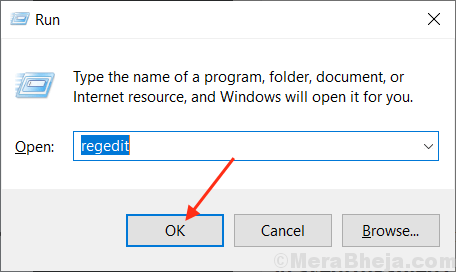
3. ตอนนี้ก่อนไปต่ออย่าลืมทาน take สำรอง ของรีจิสทรี
ตอนนี้ ไปที่ตำแหน่งต่อไปนี้ในตัวแก้ไขรีจิสทรี
HKEY_LOCAL_MACHINE\SYSTEM\CurrentControlSet\Control\Class\{4D36E965-E325-11CE-BFC1-08002BE10318}
4. ทางด้านขวามือ ถ้าหาได้ UpperFilters หรือ ตัวกรองล่าง, เพียงคลิกขวาที่พวกเขาและลบออก
ถ้าไม่มีก็ไม่ต้องทำอะไร เพียงปิดตัวแก้ไขรีจิสทรี
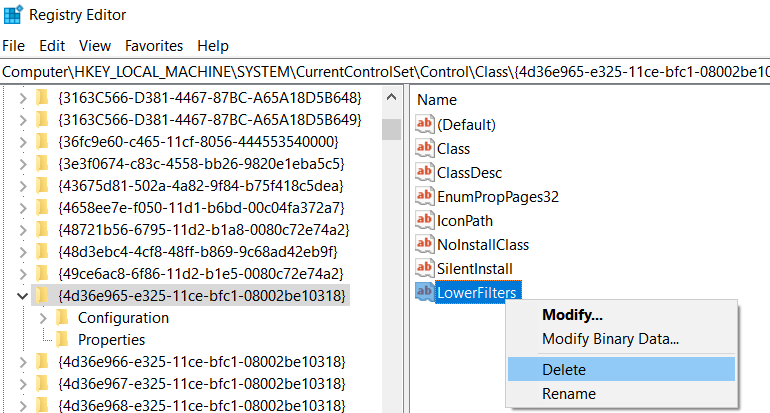
5. หลังจากลบทั้งคู่แล้ว ให้ปิดตัวแก้ไขรีจิสทรีและ เริ่มต้นใหม่ พีซี
คุณจะสามารถค้นหาไดรฟ์ดีวีดีของคุณใน Device Manager ได้ทันที หากคุณยังคงหาไม่พบ คุณสามารถซื้อ Microsoft. เวอร์ชันที่ต้องชำระเงินได้ เครื่องเล่นดีวีดีจากร้านค้า Microsoft ที่นี่.
สายเคเบิลที่เชื่อมต่อไดรฟ์ DVD-ROM ของคุณไม่ทำงานหรือจำเป็นต้องเปลี่ยนไดรฟ์ DVD-ROM ติดต่อผู้ผลิตอุปกรณ์ของคุณหรือเพียงแค่นำคอมพิวเตอร์ของคุณไปที่ศูนย์บริการที่ได้รับอนุญาตเพื่อทำการซ่อมแซม


